スポンサーリンク
 Bookmark Manager Chromeウェブストア
Bookmark Manager Chromeウェブストア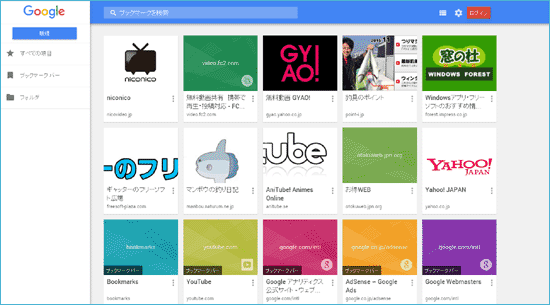
「Bookmark Manager」はGoogle Chromeのブックマーク(お気に入り)を飛躍的に扱いやすくお気に入りのWEBサイトを大画面で素早く呼び出せるエクステンションです。
ブックマークを呼び出すと、新しいタブ画面にお気に入り登録されたWEBサイトを見やすくサムネイル表示するのでかなり見やすく速効でお気に入りのWEBサイトにジャンプできます。
Bookmark Managerの導入方法
公式サイトよりChromeに追加を押します。
そしてGoogle Chromeにて「拡張機能を追加」を押します。
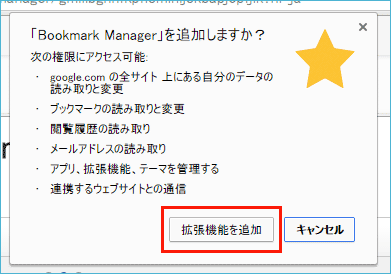
すると下記メッセージにてBookmark ManagerがChromeに追加されました。
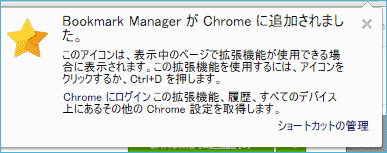
では実際にBookmark Managerの使い方を解説します。
まずはWEBサイトをお気に入りに登録する方法です。
1、お気に入りに登録したいホームページを表示し、☆をクリックします。
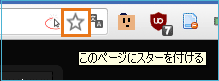
2、するとお気に入りを登録したメッセージが表示されます。
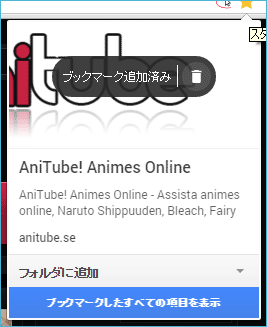
たったこれだけの作業で素早くお気に入りに登録が可能です。
お気に入りに登録されたWEBサイトは☆マークが黄色になります。

あとはお気に入りを開く手順ですが、現在表示しているタブではなく、新しいタブからブックマークを開きます。
アドレスバーの下にBookmarksかその他のブックマークがありますのでそこをクリックするとブックマークをサムネイル表示します。
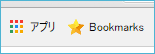

なおBookmark Managerで登録したブックマークを削除する場合は、始めに登録した画面を呼び出し、横にゴミ箱がありますのでそこをクリックするとブックマークを削除されます。
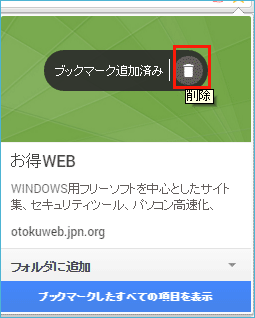
ブックマークをサムネイル表示するとお気に入りのWEBサイトが分かりやすくクリック一つでジャンプしますのでかなり便利だと思います。
登録したブックマークが多くなると、キーワード検索なども可能です。
スポンサーリンク
関連ツール(関連サイト)
Google Chromeの基本設定をマスターする!始めに導入するエクステンションはどれ?